
TikTokで動画を見ていると、動画がスロー再生されたり一部分だけスローモーションになったりする動画があります。
動画の中で注目してほしい部分をスローモーションにすることで印象に残りやすくなります。
TikTokアプリを使えばスローモーション動画を簡単に作ることができます。
このページではTikTokでスローモーション動画を作る方法について解説します。
動画を撮影する時やスマホ内に保存してある動画をスロー加工したい時の参考にしてください。
TikTokのスローモーション動画とは?
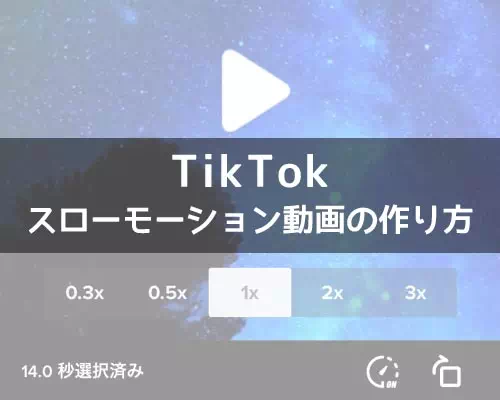
TikTokのスローモーション動画とは、動画の速度がスローモーションに加工された動画です。
スロー加工された動画は結構人気でおすすめを見てても増えてきてる印象です。
スローモーション動画には2つの種類があります。
- 動画の最初から最後までスローモーションになっている動画
- 動画の途中だけスローモーションになっている動画
どちらの動画もTikTokで加工して投稿することができます。
TikTokを使わず別のアプリなどで作ることもできますが、TikTokで加工するのが簡単なので個人的にはTikTokを使うのがおすすめ。
動画をスローにするだけでクオリティが上がる
普通の動画をスロー加工するだけで動画としてのクオリティが上がります。
何気ない日常の動画でも、一部分だけをスローモーションにすれば少し特別な動画に見えるから不思議。
TikTokで動画を投稿するなら一度は試してほしい加工がスロー加工です。
それでは次の項目で具体的なスロー加工のやり方について解説していきます。
TikTokでスローモーション動画の作り方
TikTokでスローモーション動画を作る時には2つの方法があります。
- 動画の撮影時にスローモーション機能を使う
- スマホに保存している動画をスロー加工する
これから撮影する動画でも、すでに保存している動画でも、どちらのケースでもスローモーションにすることができます。
上記2つのやり方が少し違うので個別に解説します。
動画の撮影時にスローモーション機能を使う
TikTokで動画を撮影する時にスローモーションで撮影してそのまま投稿するには以下の方法で行います。
- TikTokアプリを起動し、『+』アイコンをタップ
- 動画撮影画面が表示されるので、『速度』をタップ
- 撮影速度設定が表示されるので、『0.3x』または『0.5x』をタップ
- 『撮影ボタン』をタップ
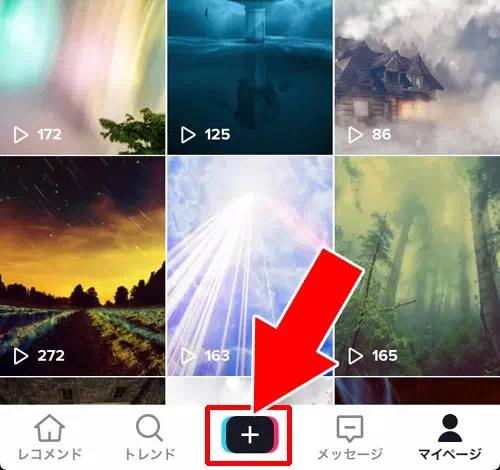
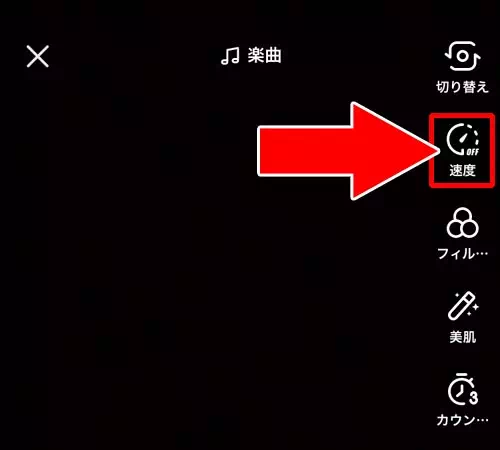
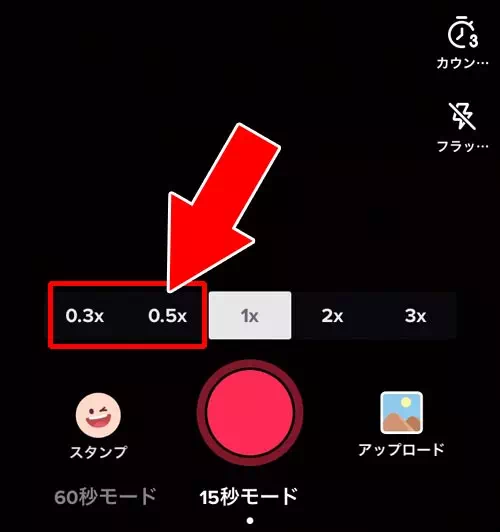
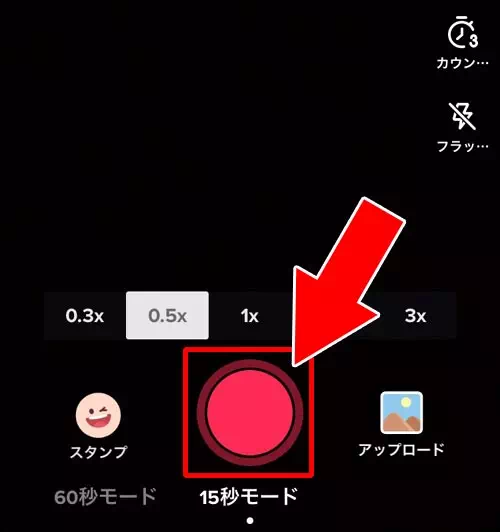
これでスローモーション機能を使って動画を撮影することができます。
動画撮影が終了すると自動的にスローモーション動画になっているのでそのまま確認できます。
この方法で全体をスローモーションにした動画は、動画自体の再生時間(撮影時間)も伸びているので併せてチェックしておきましょう。
スマホに保存している動画をスロー加工する
TikTokに動画を投稿する時にスマホ内に保存してある動画を投稿するケースもありますよね。
その動画をTikTokアプリ内でスロー加工してから投稿する方法があります。
スマホに保存している動画をスロー加工するには以下の方法で行います。
- TikTokアプリを起動し、『+』アイコンをタップ
- 動画撮影画面が表示されるので、『アップロード』をタップ
- スロー加工して投稿する動画を選択
- 動画が再生される画面で『時計アイコン』をタップ
- 動画の速度調整が表示されるので、『0.3x』または『0.5x』をタップ
- 『次へ』をタップ
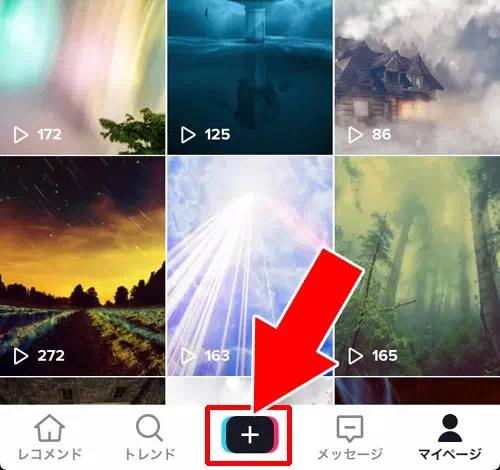
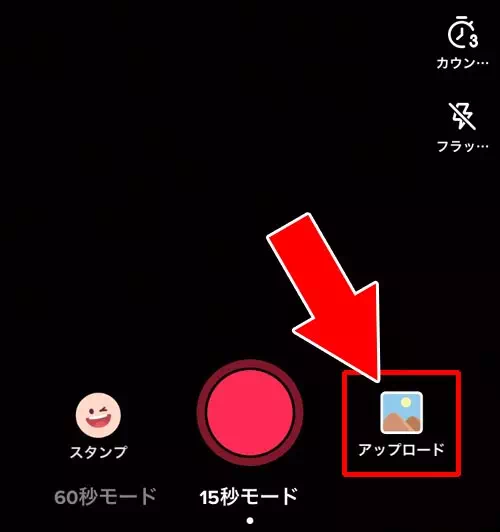
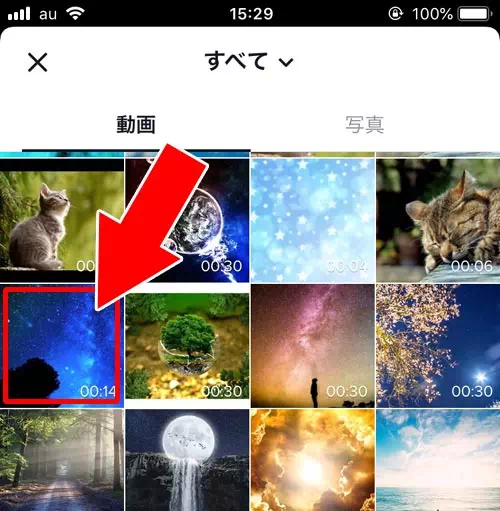
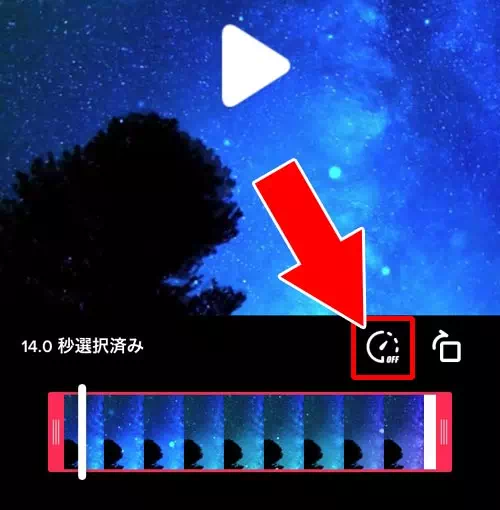
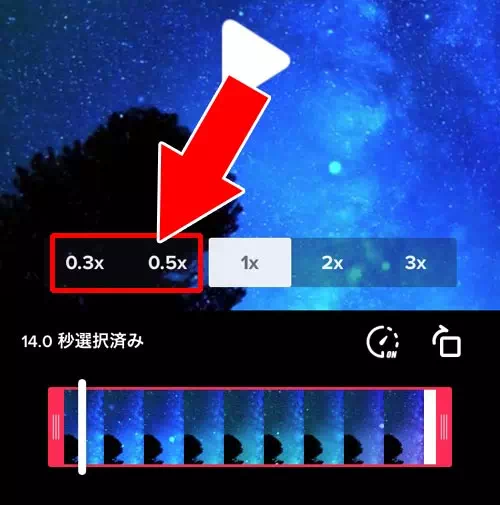
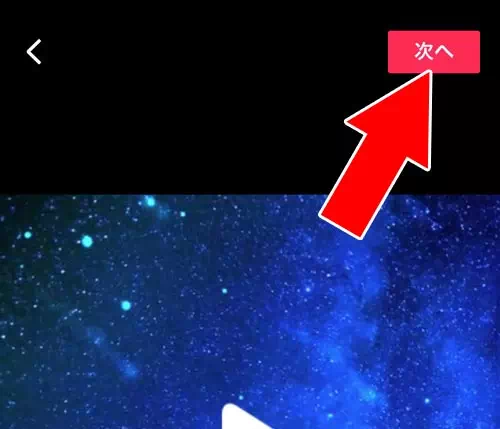
これでスマホに保存している動画をスローモーションにすることができます。
動画撮影時にスローモーションにした時と同様に、この方法で動画をスローにした場合も再生時間が伸びています。
この方法でスローモーションにすると、動画の最初から最後まですべてスローモーションで再生されます。
もし動画の途中からだけをスローにしたいという場合にはエフェクトで対応します。
動画の一部分だけスロー加工したい時
投稿する動画の一部分だけスロー加工したい場合には別の方法で対応します。
- TikTokで投稿する動画を選択した後で『エフェクト』をタップ
- エフェクトの種類から『Time』をタップ
- 『スロー』をタップ
- バーを移動させてスローモーションにしたい部分を調整する
- 動画を再生させてスローモーションの確認ができたら『保存』をタップ
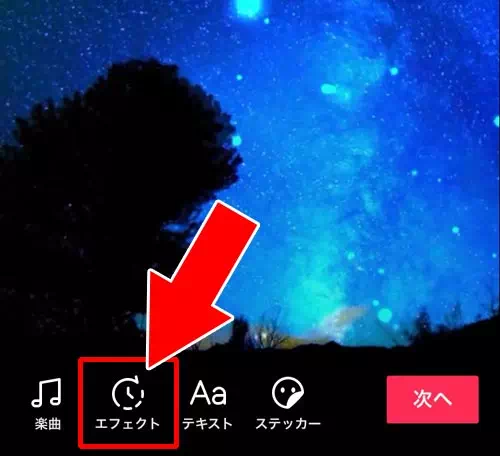
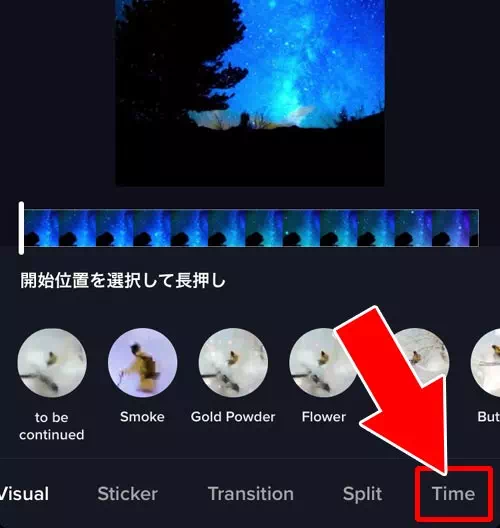
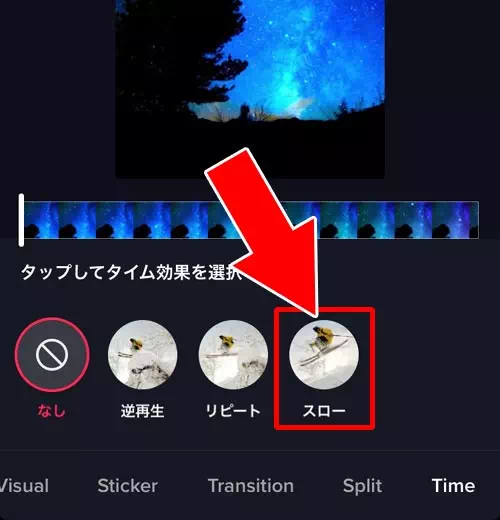
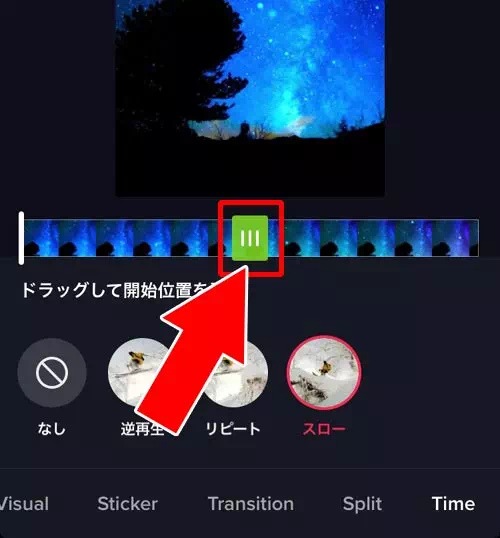
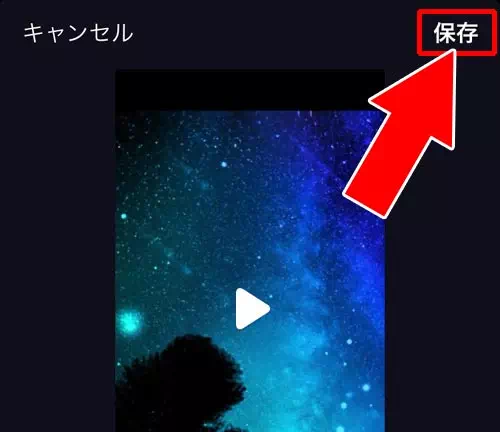
これで動画の一部分だけをスローにする加工ができます。
友達数人でジャンプしたり、猫がジャンプしてる『ジャンプシーン』とかをスロー加工した動画なども多いです。
通常なら一瞬の出来事をあえてスローにすることで特別な動画になりますね。
スピードランプで緩急をつける
スロー動画をより印象的に見せるには動画全体の速度を一定にするのではなく「スピードランプ」を活用してみましょう。
これは通常速度からスローに切り替え再び通常速度に戻すといった緩急をつける編集方法です。
ジャンプの瞬間や驚いた表情のタイミングに合わせることで視聴者の目を引きつけやすくなります。
TikTokアプリ内だけでは細かい速度調整が難しい場合もあるのでCapCutなどの外部アプリを利用すると滑らかな演出が可能です。
より自然なスロー演出を求める場合はこうした方法を取り入れると良いでしょう。
画質とフレームレートの注意点
スローモーションを綺麗に見せるには撮影時のフレームレートも重要です。
一般的に30fpsで撮影した動画をスローにするとカクついてしまうため可能であれば60fpsや120fpsなど高フレームレートでの撮影をおすすめします。
またTikTokにアップロードする際は解像度やファイルサイズの制限もあるためアプリ側で「高画質アップロード」をオンにしておくと安心です。
特に動きの速いシーンをスローにする場合画質とフレーム数が見栄えを大きく左右するので意識して設定しましょう。
TikTokでスロー加工ができない時
TikTokでスローモーション動画を投稿したいのにスロー加工ができない場合、以下のようなケースが考えられます。
- スマホのメモリ不足
- スマホの容量不足
- TikTokアプリのバージョンが古い
- TikTokアプリに不具合が発生している
これらの場合にはスロー加工が正常にできない可能性があります。
スマホのメモリ不足や容量不足に関しては、あのアプリを削除したりスマホを再起動することで対応できるでしょう。
また、アプリのバージョンも最新版にしておけば問題ないです。
TikTokアプリの不具合はどうすることもできないので改善されるまで待つしかありません。
動画によってはスロー加工がわかりづらい
アプリの不具合ではなく動画の内容によってスロー加工がわかりづらいというケースもあります。
そのような場合には別の動画でスロー加工を試してみると良いでしょう。
別の動画で試してみて正常にスロー加工ができているなら、アプリの問題やスマホ自体の問題ではないという事がわかります。
原因がわかれば迷う事もなくなるので、もしスロー加工ができない時や加工がおかしいと感じた時には一度他の動画で試してみましょう。
おすすめのスローモーション編集アプリ
TikTokでも簡単にスロー加工は可能ですがより自由度の高い編集を求める場合は専用の編集アプリを活用するとよいでしょう。
たとえば「CapCut」ではスピード調整がより細かく設定できスムーズなスローモーションが作れます。
「InShot」では動画の一部分だけをスローにしたりBGMとのタイミングを調整するのが簡単です。
これらのアプリはTikTokとの連携もしやすく編集した動画をそのままアップロードできるので便利です。
まとめ
TikTokのスロー加工はエフェクトの中でも人気の加工なので是非覚えておくと良いですね。
動画全体の再生速度をスローモーションにする方法と一部分だけをスローモーションにする方法の両方を使い分けるのが良さそう。
今まで普通の動画しか投稿したことが無い方は是非試してみてくださいね。
ちなみに、TikTokではスロー加工の他にも色々便利なエフェクトがあります。動画編集の時に役立つおすすめエフェクトは以下で解説してるのでこちらも参考にどうぞ。
関連リンク













